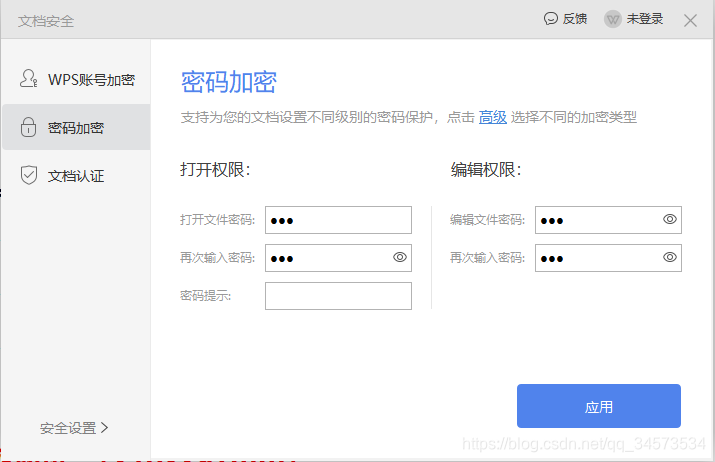1、用WPS word打开word文件后,点击左上角的“文件”按钮。
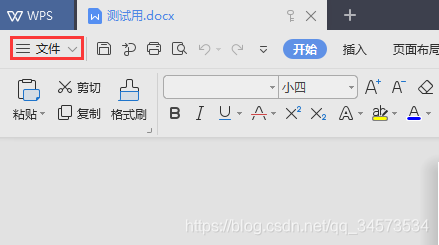
2、然后在弹出的菜单下点击“文档加密”下的“密码加密”。
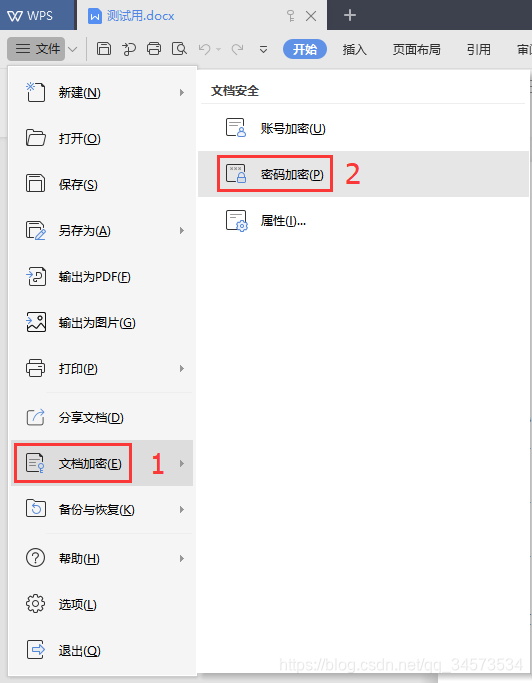
3、在WPS word里你可以设置文件的打开权限和编辑权限,可以是一样的或者是不同的,设置为不同时,可以保证有些人能打开查看文件,但是不能编辑,这样会更安全。然后点击“应用”按钮,就可以了。
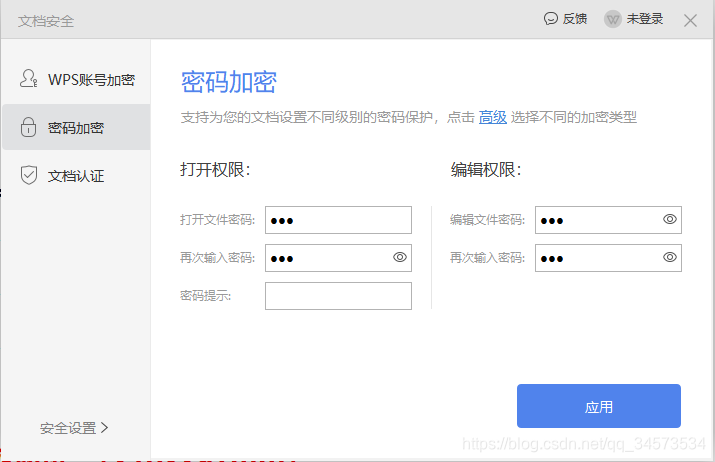
1、用WPS word打开word文件后,点击左上角的“文件”按钮。
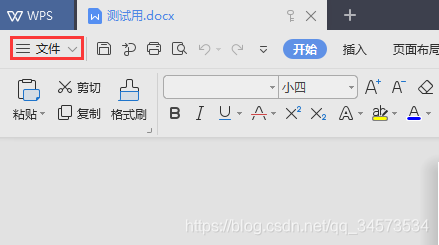
2、然后在弹出的菜单下点击“文档加密”下的“密码加密”。
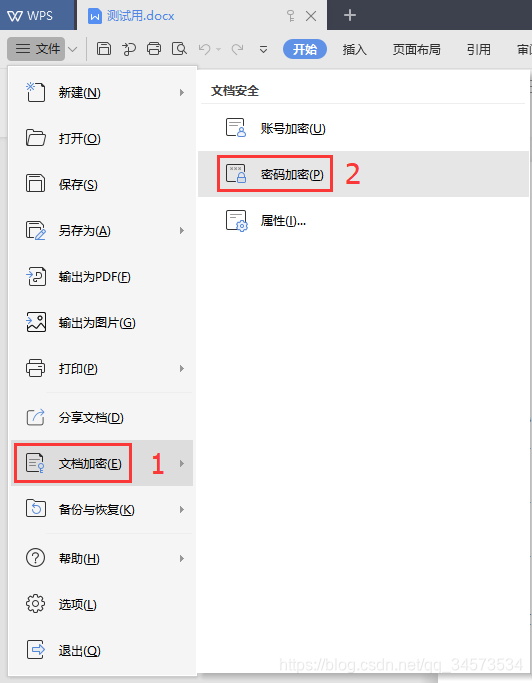
3、在WPS word里你可以设置文件的打开权限和编辑权限,可以是一样的或者是不同的,设置为不同时,可以保证有些人能打开查看文件,但是不能编辑,这样会更安全。然后点击“应用”按钮,就可以了。